Come aggiungere un mese a una data in excel?
Proprio come gli anni, puoi aggiungere mesi a una data per ottenere una data futura e sottrarli per ottenere una data nel passato. In questo tutorial, esamineremo tutti i metodi con diversi esempi per farlo.
Aggiungere un mese a una data (data del mese successivo)
Nel primo esempio scriveremo una formula per ottenere la data del mese successivo e utilizzeremo la formula EDATE. Come puoi vedere nell’esempio seguente, abbiamo una data nella cella A1, per la quale dobbiamo ottenere la data esatta del mese successivo.
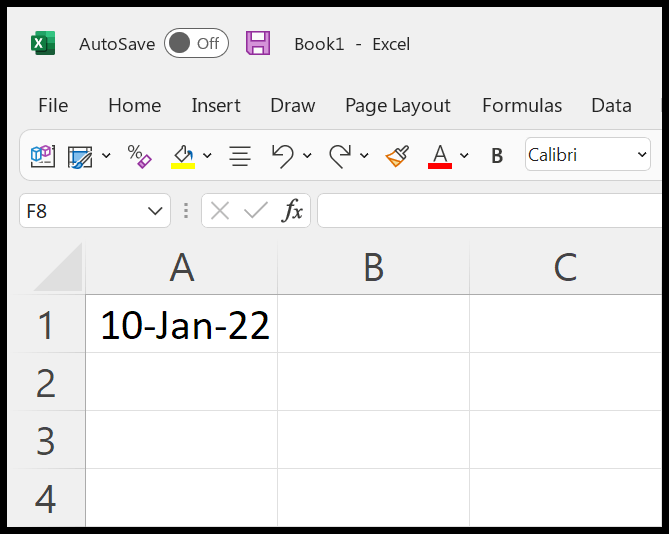
Seguire i passaggi seguenti:
- Innanzitutto, inserisci “=EDATE(” nella cella B1.
- Successivamente, fai riferimento alla cella A1, dove hai la data.
- Ora nel secondo argomento inserisci 1.
- Alla fine, digita una parentesi di chiusura e premi Invio.
Qui hai la data 10 febbraio 2022 nella cella B1 che è esattamente 1 mese prima (il mese successivo) dalla data specificata nella formula.
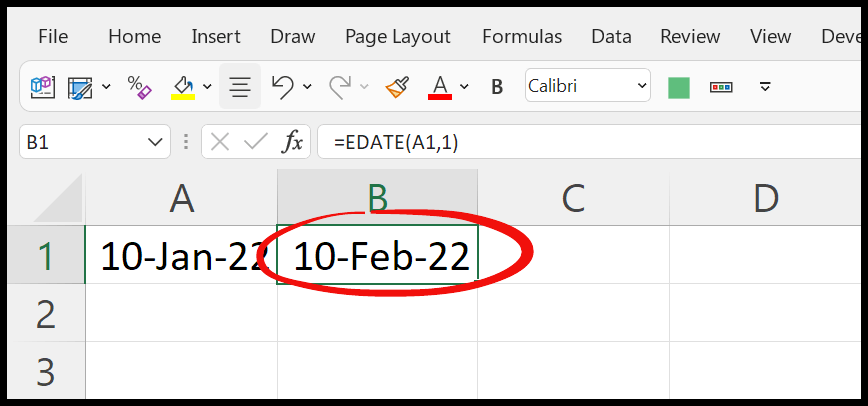
=EDATE(A1,1)Aggiungi 6 mesi a una data
Allo stesso modo, puoi aggiungere 6 mesi a una data e ottenere una data che è 6 mesi avanti rispetto alla data corrente. Nell’esempio seguente, nella cella A1 abbiamo la stessa data che avevamo in precedenza.
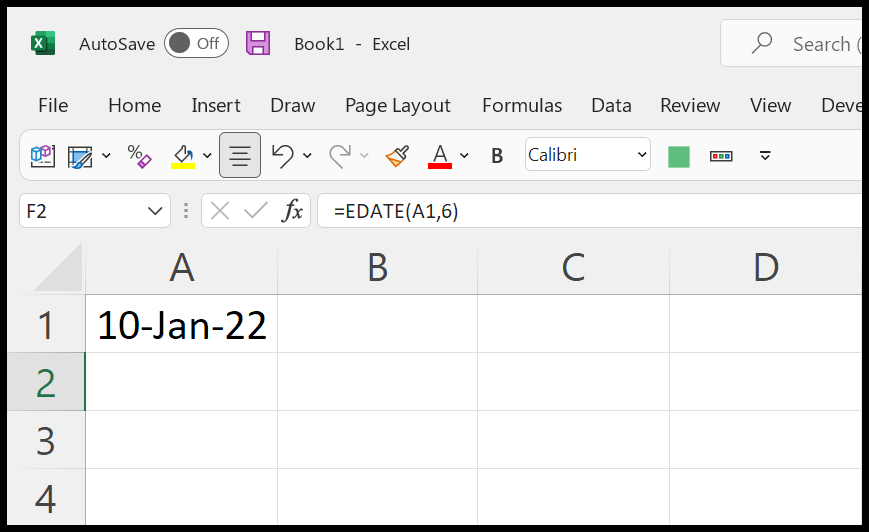
Ora per aggiungere 6 mesi a questo basta usare la seguente formula.
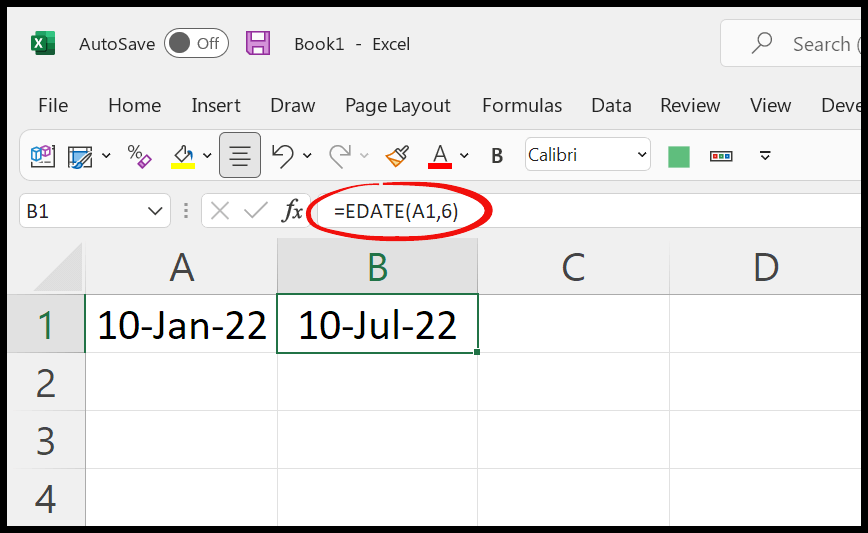
=EDATE(A1,6)Aggiungi 3 mesi a una data
E allo stesso modo, vuoi aggiungere tre giorni.
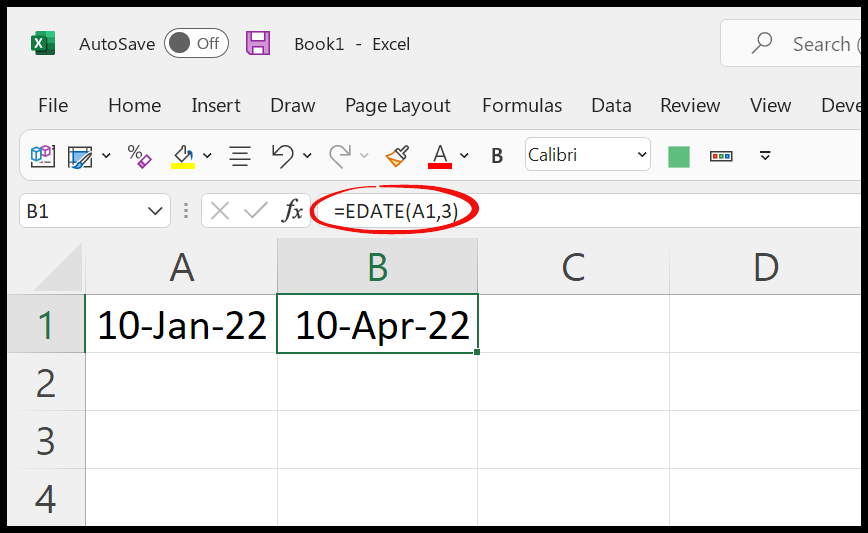
=EDATE(A1,3)Sottrarre mesi da una data
Supponiamo ora di voler sottrarre mesi da una data. In questo caso, devi solo utilizzare un numero negativo nel secondo argomento (mese).
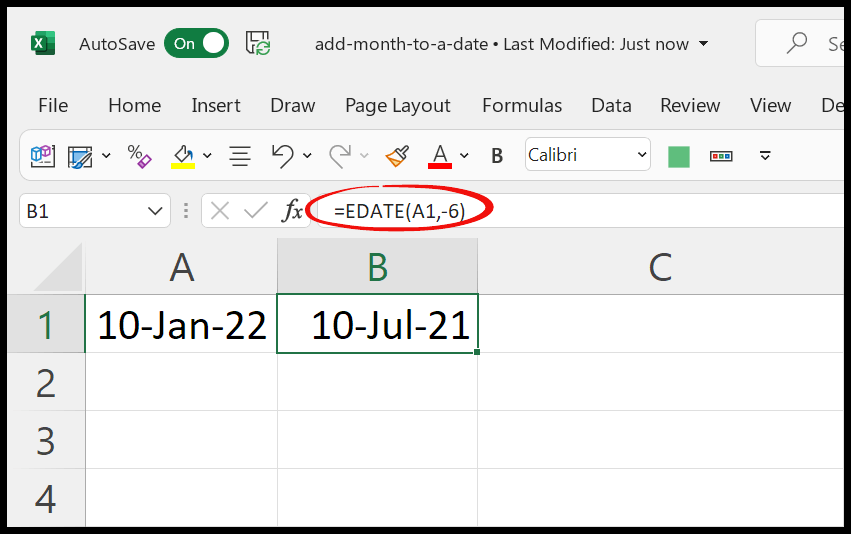
Nell’esempio seguente, abbiamo utilizzato -6 nell’argomento mese e abbiamo la data 10-Jul-21 che è esattamente 6 mesi indietro rispetto al 10-Jan-22.
=EDATE(A1,-6)